VisualStudio自动添加注释
1.VisualStudio 新开页自动添加注释
a 在团队开发或者公司开发中,我们一般都喜欢给自己所创建的类或者接口以及其它模板设置版权说明,但是每个类一个一个的去加又是非常的费劲,所以一般情况下我们都是设置模板来实现它,当您在VS中创建类或者接口等的时候自动将这些注释添加到您所在的类或者接口中。
b 我所有给我的类和接口等设置的版权信息如下:
//============================================================= // Copyright (C) 2016-2100 // CLR版本: $clrversion$ // 机器名称: $machinename$ // 命名空间名称/文件名: $rootnamespace$/$safeitemname$ // 创建人: $username$ // 创建时间: $time$ // 网站: http://www.chuxinm.com //==============================================================
c 首先找到你的安装路径,如果你忘记了你所在的安装路径,不要紧,可以使用如下地址找到:找到VS图标,右键属性:弹出如图所示:
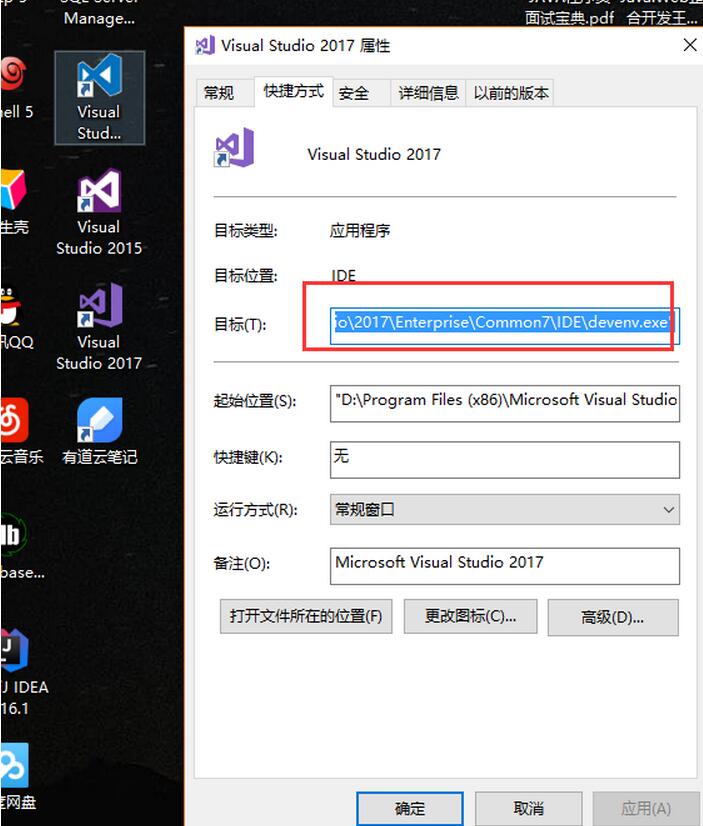
d 找到如图红线所画的地址,复制,删除掉最后devenv.exe,将路径拷贝之后打开我的电脑拷贝到路径地址,打开如图所示:
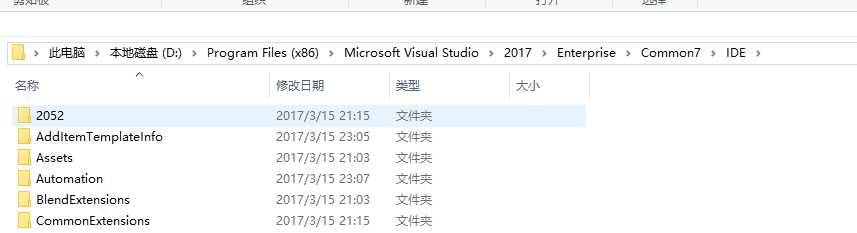
e 继续往下查找,路径如下:(D:\Program Files (x86)\Microsoft Visual Studio\2017\Enterprise\Common7\IDE\ItemTemplates\CSharp\Code\2052),最终找到这里可以看到类和接口的模板,如图所示:
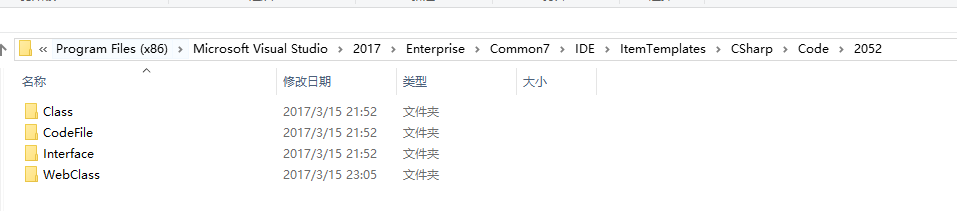
f 打开Class和Interface文件夹,将下面的.cs文件打开,将版权拷贝到里面,单击保存,如图所示:
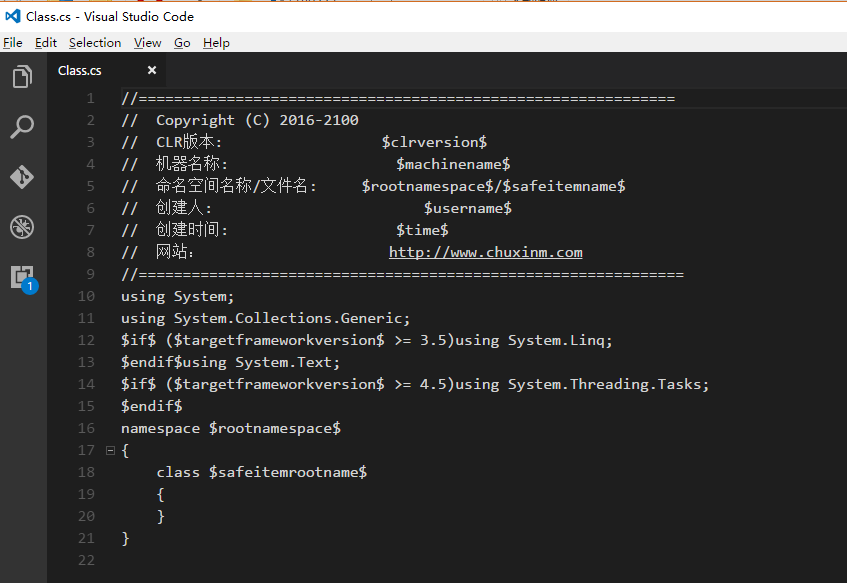
g 接下来我们用Vs2017打开,发现其已经实现此功能,如果所示,到这里这个简单的配置就完成了。
********************************************************************************************************************************************************************************************
代码中的"$"符号之间的字符是模版的变量,具体变量含义请参照:
time$ 日期 $year$ 年份 $clrversion$ CLR版本 $GUID$ 用于替换项目文件中的项目 GUID 的 GUID。最多可以指定 10 个唯一的 GUID(例如,guid1))。 $itemname$ 用户在对话框中提供的名称。 $machinename$ 当前的计算机名称(例如,Computer01)。 $projectname$ 用户在对话框中提供的名称。 $registeredorganization$ HKLM\Software\Microsoft\Windows NT\CurrentVersion\RegisteredOrganization 中的注册表项值。 $rootnamespace$ 当前项目的根命名空间。此参数用于替换正向项目中添加的项中的命名空间。 $safeitemname$ 用户在“添加新项”对话框中提供的名称,名称中移除了所有不安全的字符和空格。 $safeprojectname$ 用户在“新建项目”对话框中提供的名称,名称中移除了所有不安全的字符和空格。 $time$ 以 DD/MM/YYYY 00:00:00 格式表示的当前时间。 $userdomain$ 当前的用户域。 $username$ 当前的用户名





 浙公网安备 33010602011771号
浙公网安备 33010602011771号